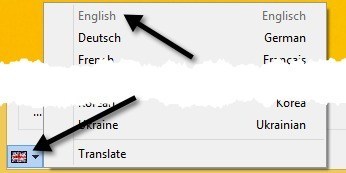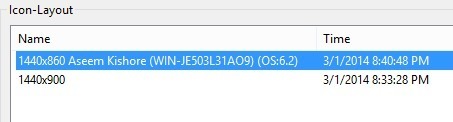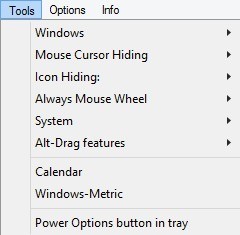如果您是一个必须将计算机连接到外部显示器的人,无论是在工作中进行演示还是在家中观看电视上的电影,那么您每次更换时都可能会厌倦重新安排桌面图标解析度。您可能会认为微软会在Windows上添加一些功能来处理这种情况,但显然这不值得他们花时间。
值得庆幸的是,这个问题已经让很多人感到烦恼,你有很多选择的程序吗?可以下载和安装来管理桌面图标及其位置。我在过去的几年中使用了一对,但我真正喜欢的是DesktopOK 。它是免费的,可以运行到Windows 8。
下载程序后,首先需要将语言更改为英语!默认情况下,它设置为德语,因此你无法弄清楚如何做任何事情。但是,你会在左下方看到一个带有德国国旗的小按钮。继续点击它,然后选择顶部的英语。它也被翻译成一堆其他语言,所以请随意使用适合你的语言。
现在在主屏幕上,您将看到一个列表框,顶部有几个按钮。让我解释每个按钮的作用。
恢复 - 当您选择一个按钮时从列表中选择图标布局,只需按“恢复”即可恢复。
保存 - 这是保存桌面图标布局的方法。默认情况下,它将捕获有关桌面图标状态的某些信息。请参阅下面的屏幕截图。
默认情况下,它使用当前分辨率作为布局的名称。它还捕获保存的布局的日期和时间。如果需要,您可以通过转到选项,然后单击保存选项并添加用户名,计算机名称,操作系统版本号等,为每个保存添加额外信息。
现在,当您进行保存时,您将看到保存的额外信息,如下所示:
如果您不喜欢任何默认名称,只需点击两次即可对其进行编辑。名称或您可以按小黑色ab按钮。在选项下,您可以执行其他有趣的操作,例如在关机时保存图标布局并在启动时恢复它或在每次启动时恢复特定布局。
自动保存功能也是一个很酷的功能。您可以让程序每15分钟,每小时,每小时或每天保存图标布局。您可以保持最后32个布局,并且只有在布局发生更改时才保存新布局。最后一个选项非常有用,因为你当然不希望32个保存的布局完全相同。
该程序还附带一个工具菜单,其中包含用于组织窗口,自动隐藏光标,自动隐藏桌面图标和链接以快速打开系统对话框的选项。
我实际上并没有太多使用这些功能,但拥有它们真好我猜。总的来说,这是一个漂亮的小程序,经常被开发人员更新,这是一件好事。错误总是被修复,并且添加了新功能。当我的笔记本电脑没有连接任何东西时,我真的只使用它以最简单的形式来保存和加载我的默认桌面图标布局。当它被一些外部显示器弄乱时,我只需按一个按钮就可以恢复正常了。
如果您使用其他程序或对此程序有任何疑问,请随时发表评论。享受!